Lenovo C315 SERIES: инструкция
Инструкция к Системному Блоку Lenovo C315 SERIES
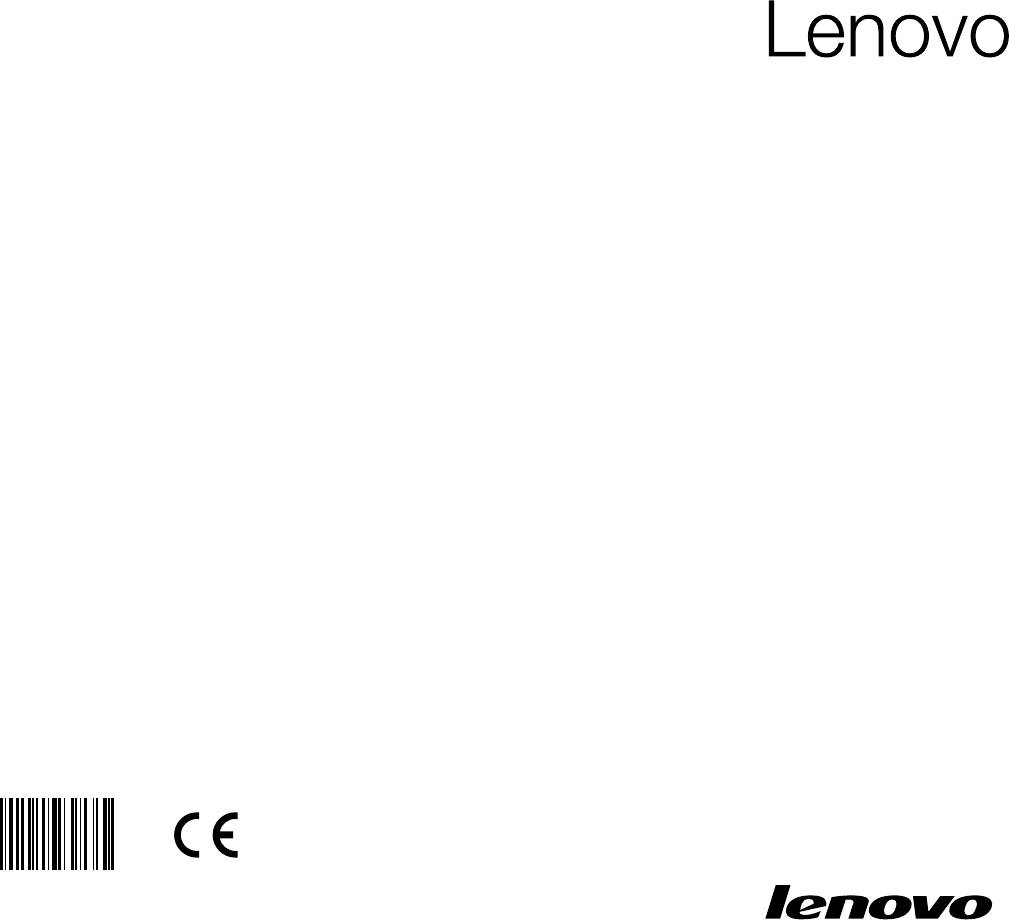
C310/C315 Series
Руководствопользователя
Version 1.0 2010.01
31041673

Важнаяинформацияпотехнике
безопасности
Передтемкакиспользоватьсведения,приведенныевэтомруководстве,
обязательнопрочитайтеиуяснитедлясебявсюинформациюпотехнике
безопасностиприработесэтимпродуктом.См.Руководствопотехнике
безопасностиигарантии,поставляемоесэтимпродуктом,дляполучения
последнихсведенийоправилахтехникибезопасности.Знаниетребований
техникибезопасностиснижаетвероятностьполучениятравмыи
поврежденияпродукта.
Опасно!Возможныисключительноопасныеилидажесмертельноопасные
ситуации.
Внимание!Возможноповреждениепрограмм,устройствилиданных.
Примечание.Обратитевниманиенаследующуюважнуюинформацию.
©CopyrightLenovo2010.
Содержание
Важнаяинформацияпотехникебезопасности
Глава1 Использованиекомпьютерногооборудования... 1
1.1Видспереди..........................................................................2
1.2Видкомпьютераслеваисправа..........................................3
1.3Видкомпьютерасзади..........................................................4
1.4Подставкакомпьютера.........................................................5
1.5Подключениекомпьютера....................................................6
1.6Важнаяинформацияпоиспользованиюкомпьютера......11
1.7Проводныеклавиатураимышь..........................................13
1.8Использованиепультадистанционногоуправления........14
Глава2 Инструкциидляпрограммногообеспечения
сенсорногоуправленияLenovo........................ 17
2.1Запускиконфигурация.......................................................18
2.2Движенияпользователяпосенсорномуэкрану
LenovoИнструкции.............................................................24
2.3Мерыпредосторожностиприиспользовании
LenovoTouch.......................................................................32
Глава3 РаботаспрограммойRescueSystem............... 35
3.1OneKeyRecovery.................................................................36
3.2Установкадрайверовиприложений..................................37
3.3Настройкасистемы.............................................................37
3.4SystemBackup(Резервноекопированиесистемы)..........38
3.5Восстановлениесистемы...................................................38
3.6CreateRecoveryDisc(Создатьдисквосстановления)........ 39
Содержание
1
Глава4 Работаспрограммами....................................... 41
4.1Power2Go—Записьдисков..............................................42
4.2McAfeeSecurityCenter.......................................................43
Глава5 Обслуживаниеивосстановлениесистемы..... 45
5.1Восстановлениесистемы...................................................46
5.2Резервноекопированиеивосстановление.......................46
5.3Очисткадиска......................................................................46
5.4Проверкаиустранениеошибокнадиске.........................47
5.5Дефрагментациядисков.....................................................47
5.6Задачиежедневногообслуживания..................................48
Глава6 Диагностикаипроверканастроек................... 49
6.1Поискиустранениенеполадокотображения...................50
6.2Диагностикапроблем,связанныхсозвуком....................51
6.3ПоискиустранениенеполадокПО...................................51
6.4Диагностикапроблем,связанныхсдисководами
оптическихдисковижесткимидисками..........................52
6.5СпециальныезамечаниядлядиагностикиWindows........53
2
Содержание
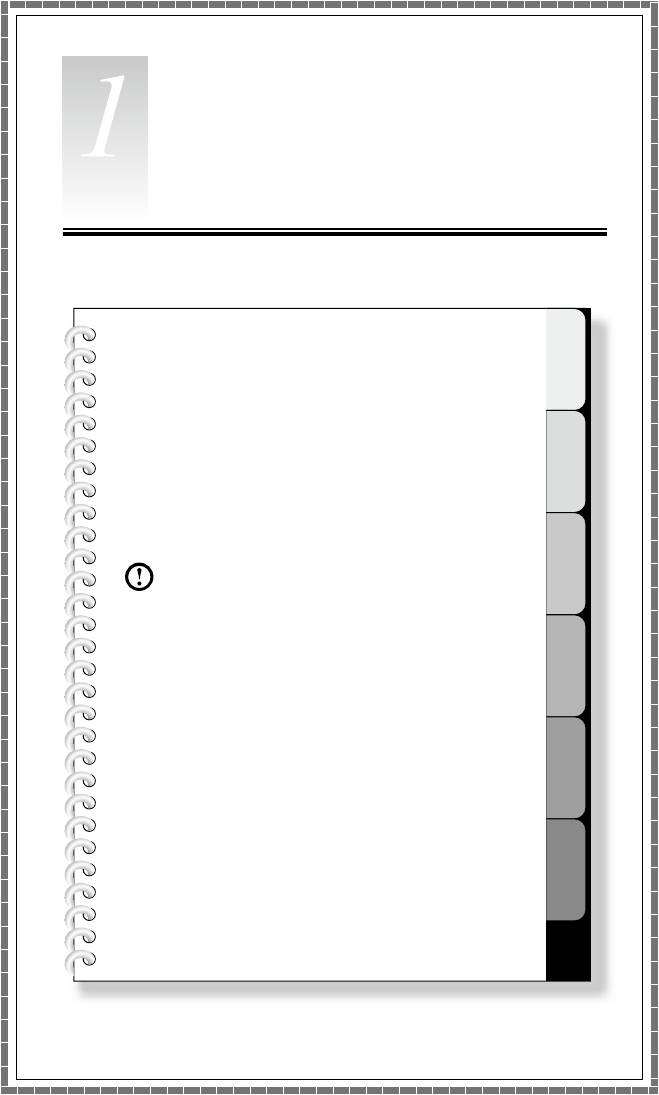
1
2
3
4
5
6
лава
Использование
компьютерногооборудования
Этаглавасостоитизследующих
разделов:
Знакомствоскомпьютернымоборудованием
Подключениекомпьютера
Примечание.Взависимостиот
моделииконфигурациикомпьютера
егокомпонентымогутотличатьсяот
описанныхвэтойглаве.
Руководствопользователя
1
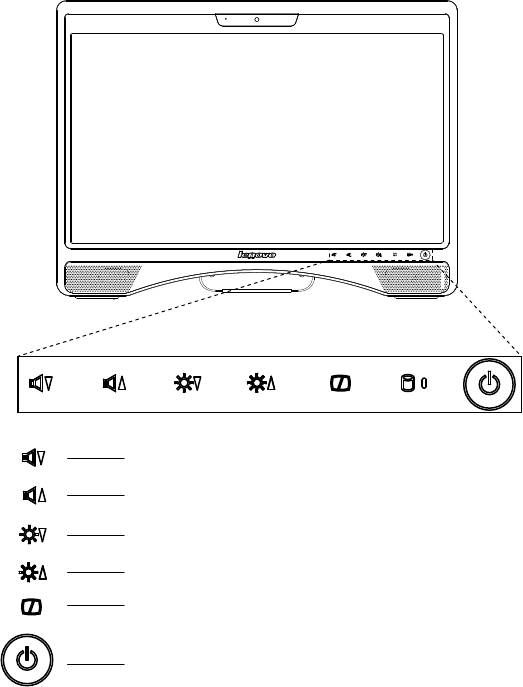
2
Руководствопользователя
1.1Видспереди
Уменьшение громкости
Увеличение громкости
Уменьшение яркости
Увеличение яркости
Кнопка включения/выключения ЖК-экрана
Кнопка включения питания
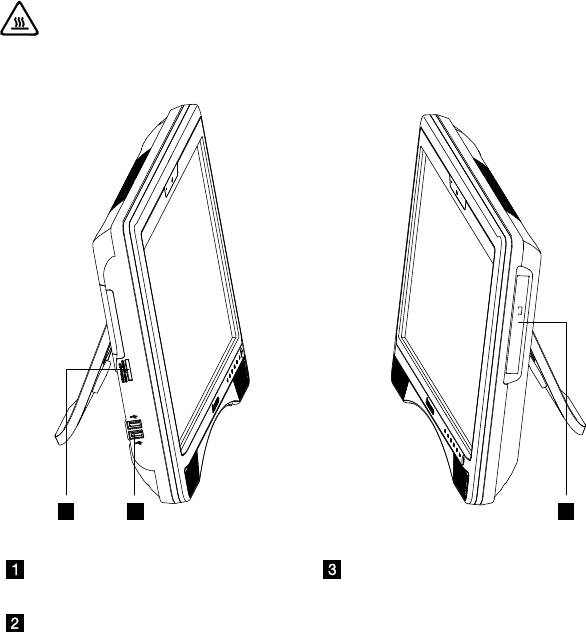
Руководствопользователя
3
1.2Видкомпьютераслеваисправа
Внимание!Незакрывайтевентиляционныеотверстия
компьютера.Есливентиляционныеотверстиязакрыты,то
перегревможетвывестикомпьютеризстроя.
1 2 3
Устройствочтениякартпамяти Отверстиедисководаоптических
дисков
USB-порты(2)
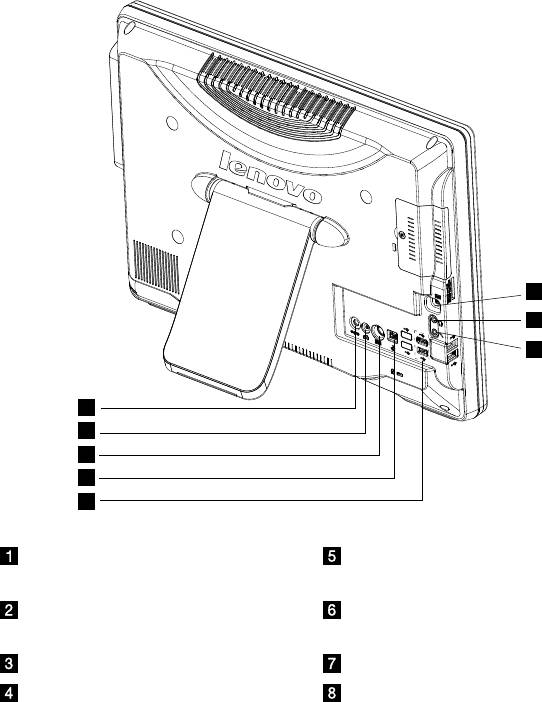
4
Руководствопользователя
1.3Видкомпьютерасзади
6
7
8
1
2
3
4
5
Разъемпитания ПортыUSB(некоторыемодели
оснащены4портамиUSB)
ТВ-тюнер(тольковнекоторых
РазъемIEEE1394
моделях)
РазъемклавиатурыPS/2 Разъемнаушников
РазъемEthernet Разъеммикрофона
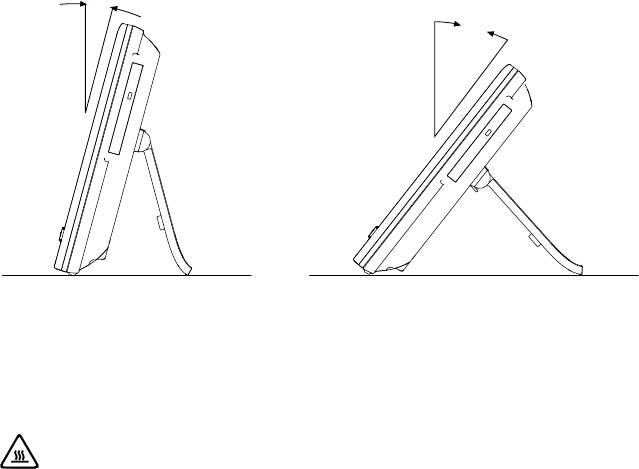
Руководствопользователя
5
1.4Подставкакомпьютера
Мин.: 12°
Макс.: 40°
Подставкапозволяетразместитьэкрантак,каквамэтоудобно.Дисплей
можнорасположитьподугломот12°до40°.
Подставкаобеспечиваетустойчивостькомпьютера.Онанеявляется
съемнойдеталью.
Внимание!
1. Необходимовсегдаиспользоватьподставку,таккакона
придаеткомпьютерумаксимальнуюустойчивость.
2. Наклонкомпьютерадолженсоставлятьнеменее12градусов.В
противномслучаекомпьютерможетупасть.
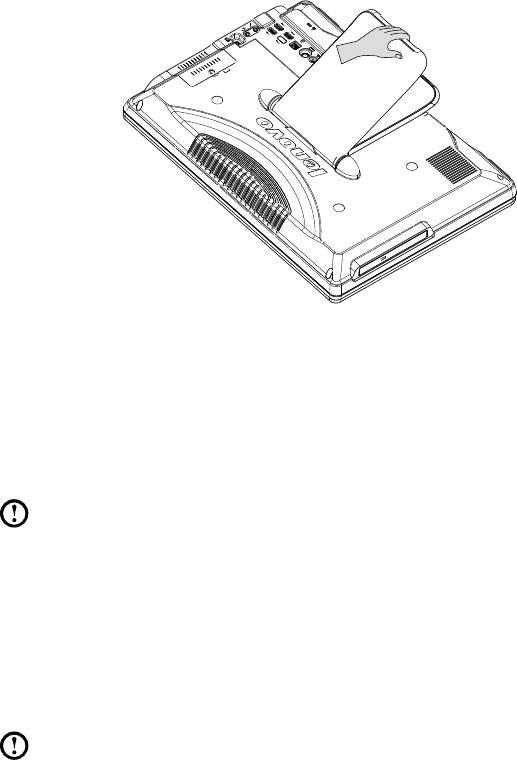
6
Руководствопользователя
Дляиспользованияподставкикомпьютеравыполните
следующиедействия.
1.5Подключениекомпьютера
Нижеприведенаинформацияпоподключениюкомпьютера.
• Большинстворазъемовназаднейпанеликомпьютераобозначено
маленькимизначками;онипомогутвамнайтинужныеразъемы.
Подключайтеустройствакразъемамвсоответствиисозначками.
Примечание.Возможно,вашкомпьютерснабженневсеми
описаннымивэтомразделеразъемами.
1.5.1Передподключениемоборудованиякэлектрической
розеткеубедитесь,чточастотаинапряжение
источникапитаниясоответствуютноминальным.
Использованиеадаптерапеременноготока
Примечание.Используйтетолькоадаптерыпеременноготока
производстваLenovo,разрешенныедляиспользованиясданным
устройством.Использованиеадаптеровстороннихпроизводителей
можетпривестиквозникновениюпожараиликвзрыву.
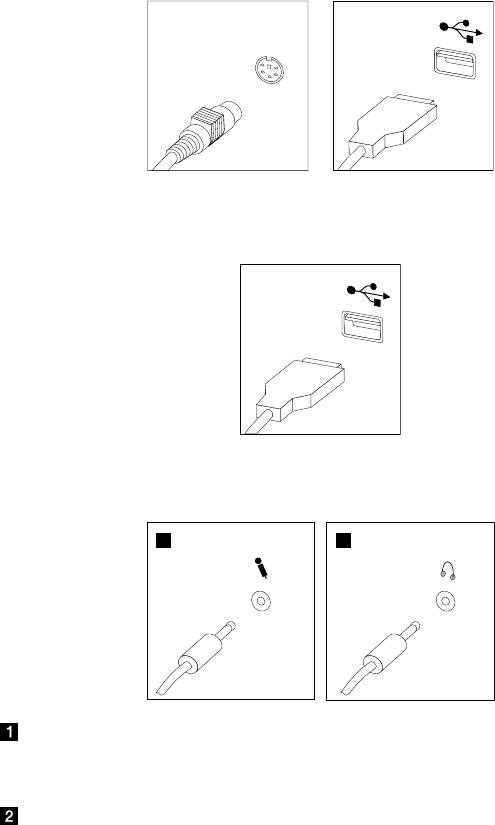
Руководствопользователя
7
1.5.2Подключитекабельклавиатурыксоответствующему
разъему(PS/2-илиUSB-разъем).
1.5.3Подключитекабельмышиксоответствующему
разъему(USB-разъем).
1.5.4Дляподключенияаудиоустройстввыполните
следующиедействия.
12
Микрофон Подключитемикрофон(невходитвкомплектпоставки)к
этомуразъемукомпьютерадлязаписизвукаиработыс
программамираспознаванияречи.
Наушники Подключитенаушники(невходятвкомплектпоставки)к
этомуразъемукомпьютера,чтобывоспроизводитьмузыкуи
другиезвуковыезаписи,небеспокояокружающих.
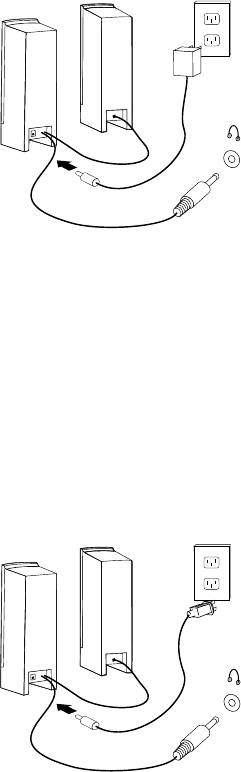
8
Руководствопользователя
1.5.5Колонки,подключаемыекэлектросетичерез
адаптерпитания.
(Этолишьобщаясхема,накоторойнепоказаныреальныеколонки)
a. Принеобходимостисоединитеколонкикабелем.Внекоторыхколонках
этоткабельподключенпостоянно.
б. Принеобходимостиподключитекколонкамшнурадаптерапитания.В
некоторыхколонкахэтоткабельподключенпостоянно.
в. Подключитеколонкикпортудлянаушников.
г. Подключитеадаптеркисточникупитания.
1.5.6Колонки,подключаемыекэлектросетибезадаптера
питания
(Этолишьобщаясхема,накоторойнепоказаныреальныеколонки)
a. Принеобходимостисоединитеколонкикабелем.Внекоторыхколонках
этоткабельподключенпостоянно.
б. Принеобходимостиподключитекколонкамкабель.Внекоторых
колонкахэтоткабельподключенпостоянно.
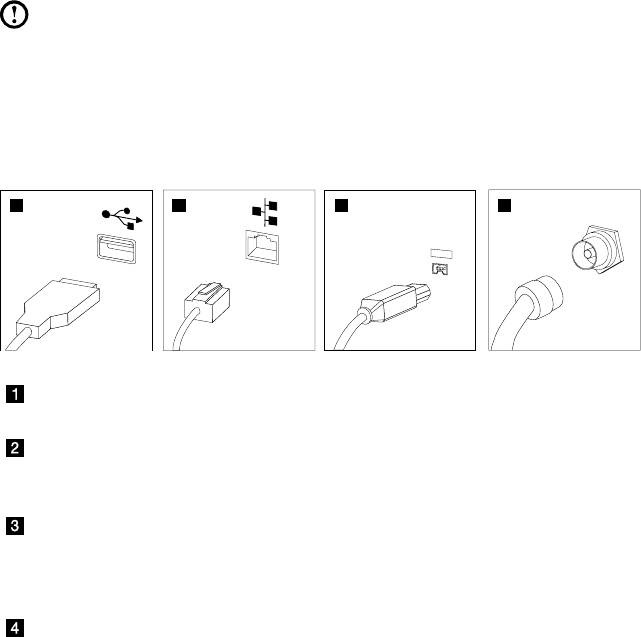
Руководствопользователя
9
в. Подключитеколонкикпортудлянаушников.
г. Вставьтевилкуврозетку.
Примечание.Некоторыемоделинеоснащенывнешними
колонками.
1.5.7Подключитедополнительныеустройства.Возможно,
увашегокомпьютераокажутсяневсепоказанныена
рисункеразъемы.
1234
1394
USB-разъем Кэтомуразъемуможноподключитьустройство
USB.
Разъем
Этотразъемиспользуетсядляподключения
сетевого
компьютераклокальнойсетиEthernet.
адаптера
РазъемIEEE
Этотразъемиспользуетсядляподключения
1394
ккомпьютерунекоторыхвидовэлектронного
оборудования,включаяцифровыеаудиоустройства
исканеры.
РазъемТВ-
Поддерживаетсятолькосистемамис
тюнера
дополнительнойплатойТВ-тюнера.
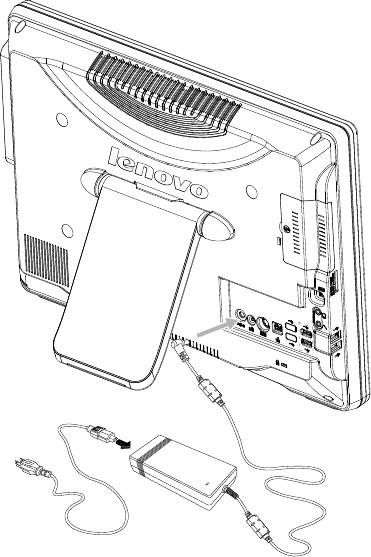
10
Руководствопользователя
1.5.8Подключитешнурыпитаниякзаземленным
розеткамэлектросети.
1. Подключитешнурадаптерапитаниякразъемуназаднейпанели
компьютера.
2. Подключитешнурпитаниякадаптерупитания.
3. Подключитешнурпитаниякрозеткаэлектросети.
1.5.9Еслидлякомпьютерапредусмотренразъем
устройствачтениякартпамяти,можносчитыватьи
записыватьданныесоследующихкартпамяти:
MS/MSpro/xD/SD/SDpro/MMC
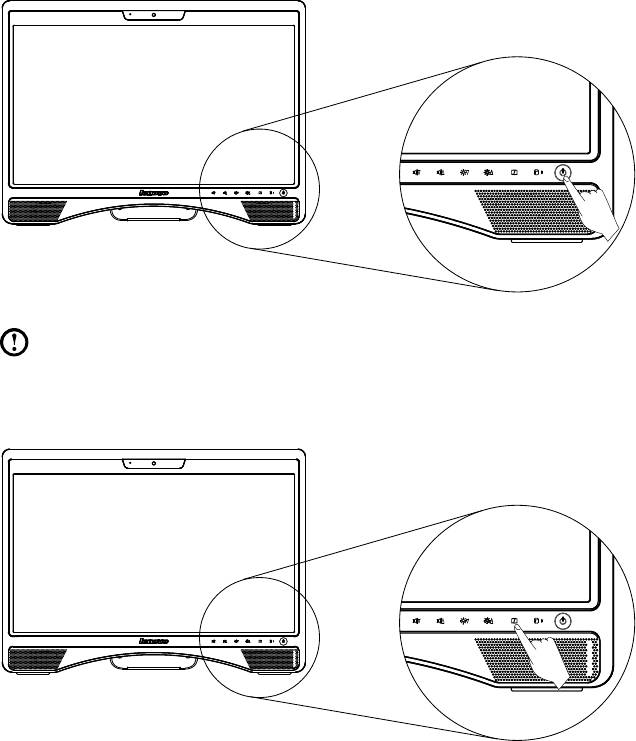
Руководствопользователя
11
1.6Важнаяинформацияпоиспользованию
компьютера
Чтобывключитькомпьютер,нажмитекнопкупитания,расположеннуюв
нижнейправойчастиэкрана.
Примечание.Принажатииданнойкнопкиначнетсветиться
индикаторВкл./выклЖК-экрана.Нажатиеневернойкнопки
приведетквыключениюэкрана.Втакомслучаесновавключите
экран.
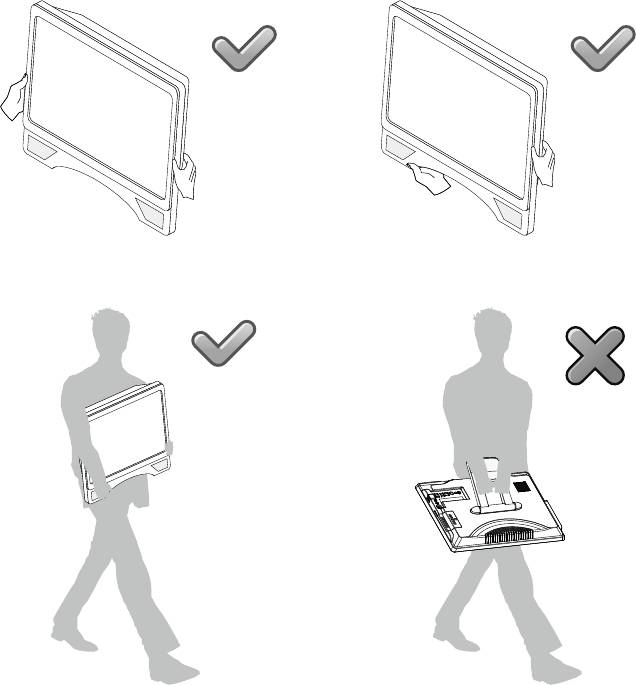
12
Руководствопользователя
Приперемещениикомпьютеракрепкодержитеего.
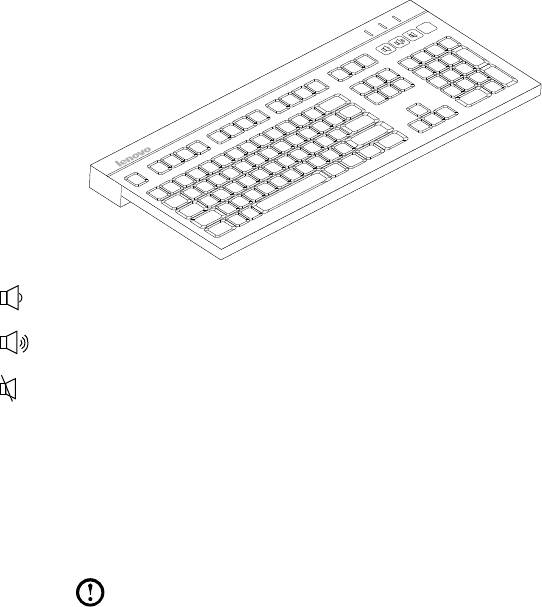
Руководствопользователя
13
1.7Проводныеклавиатураимышь
L
V
T
——
Уменьшениегромкости
——
Увеличениегромкости
——
Выключениезвука
LVT
——
ПослезагрузкиОСWindowsнажмитеклавишуLVT,чтобы
запуститьпрограмму.Послеэтоговысможетеполучить
дополнительнуюинформациюпоиспользованиюэтойпрограммы,
предназначеннойспециальнодлядомашнихкомпьютеров
LenovoсовстроеннойтехнологиейядраLenovo,изапуститьвсе
остальныепрограммы,установленныенакомпьютере.
Примечания.
• ДлянекоторыхмоделейпрограммаLVTне
предусмотрена.
• ЕслипрограммаLVTдляданноймоделиклавиатурыне
предусмотрена,клавишаLVTработатьнебудет.
F2
——
НавашемкомпьютереустановленапрограммаLenovoRescue
System.Чтобыузнатьбольшеобэтойпрограмме,включите
компьютерипослепоявлениялоготипаLenovoнажмитеклавишу
F2;откроетсяокнопрограммыLenovoRescueSystem.

14
Руководствопользователя
1.8Использованиепультадистанционного
управления(пультомдистанционногоуправления
оборудованытольконекоторыемодели).
Пультдистанционногоуправления(поставляетсятолькоснекоторыми
типамикомпьютеров)работаетсприемникомдистанционногоуправления,
которыйзакрепленнапанели.Нужноправильноустановитьуголнаклона
пультадистанционногоуправления.
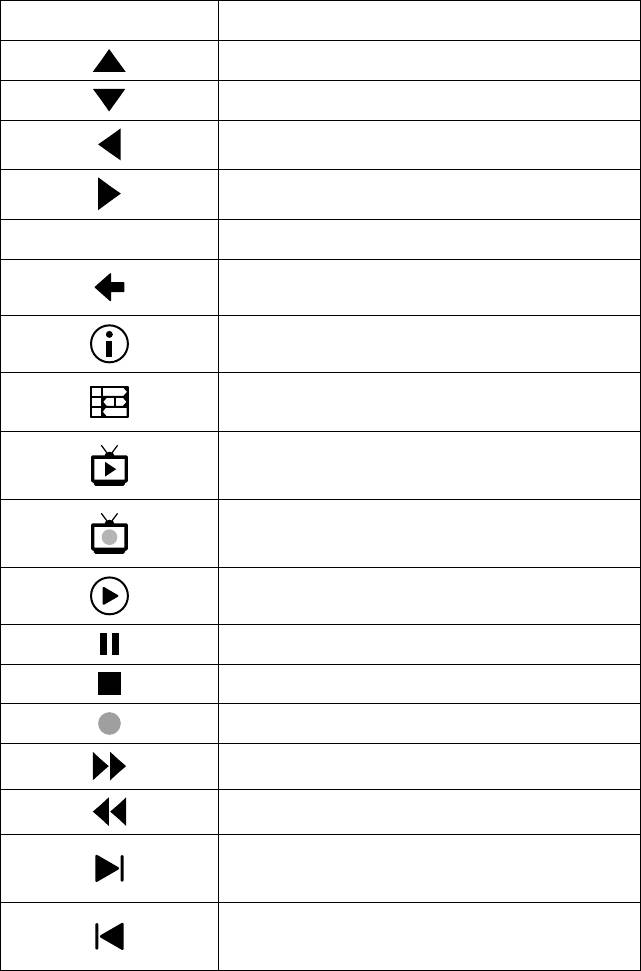
Руководствопользователя
15
Кнопкипультадистанционногоуправления:
Кнопка Описание
Вверх
Вниз
Влево
Вправо
OK Подтвердить
Назад
Подробности
Руководство(этафункциянедоступнав
системахWindows).
Показываеттелетрансляциювыбранного
канала.
Показываетстраницузаписаннойтелепередачи
вWindowsMediaCenter.
Воспроизведение
Пауза
Стоп
Запись
Перемоткавперед
Перемотканазад
Пропуск
Повтор
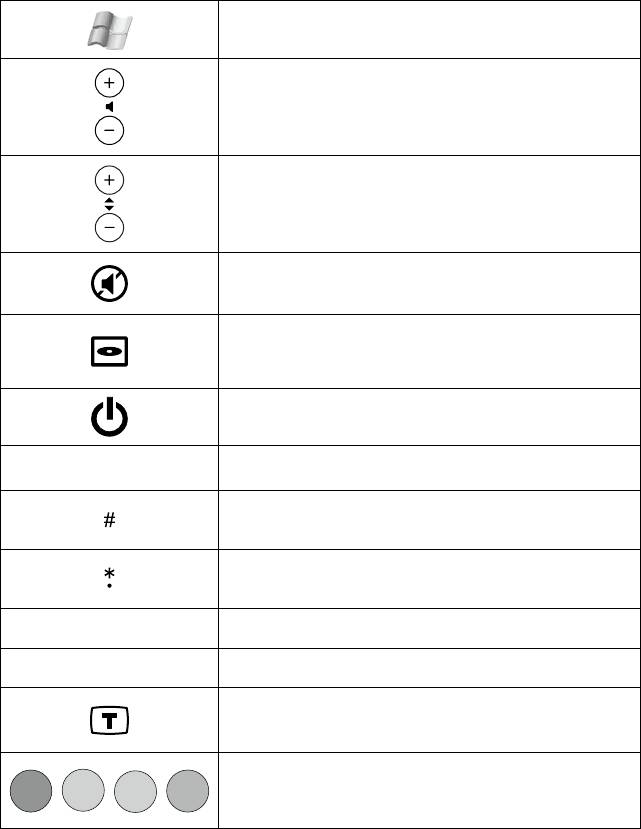
16
Руководствопользователя
КнопказапускаWindowsMediaCenter.
громче/тише
Предыдущий/следующийканал
Выключениезвука
МенюDVD
Питание(ждущийрежим)
0~9
Кнопкицифрибукв
#клавиша
*
клавиша
CLEAR
Очистить
ENTER
Ввод
ТелетекстВКЛ/ВЫКЛ(тольковнекоторых
моделях)
Красный,зеленый,желтый,синий(тольков
некоторыхмоделях)
Оглавление
- Важнаяинформацияпотехнике безопасности
- Содержание
- Инструкциидляпрограммного обеспечениясенсорного управленияLenovo
- Работаспрограммой RescueSystem









